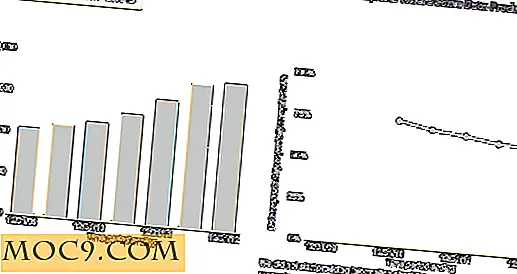दोहरी बूट उबंटू और फेडोरा कैसे करें
उपलब्ध विभिन्न लिनक्स वितरण की भीड़ ऑपरेटिंग सिस्टम की सबसे बड़ी ताकत और इसकी सबसे बड़ी कमजोरी है। यह एक ताकत है क्योंकि यह उपयोगकर्ताओं की पसंद, विविधता और स्वतंत्रता प्रदान करता है। यह एक कमजोरी है क्योंकि कोई मानक वितरण नहीं है, जिसका अर्थ है कि एक ही सॉफ्टवेयर को प्रत्येक प्रमुख वितरण के लिए एक बार संकलित और पैक किया जाना चाहिए। इसके अलावा यह विखंडन की ओर जाता है जो शायद मुख्य कारण है कि लिनक्स डेस्कटॉप पर प्रभुत्व नहीं रखता है।
यदि आप एक उत्सुक लिनक्स उपयोगकर्ता हैं, तो आप अपने पीसी पर कई लिनक्स डिस्ट्रीब्यूशन स्थापित करना चाहते हैं और बूट कर सकते हैं जिसमें कभी भी आपकी वर्तमान जरूरतों को पूरा करता है। यदि आप एक स्वाद या किसी अन्य के बीच फैसला नहीं कर सकते हैं, तो बस दोनों को स्थापित करें और दोहरी बूट करें।
एक दोहरी बूट विन्यास में लिनक्स स्थापित करना काफी आसान है। एक सफल दोहरी बूट प्रणाली की कुंजी विभाजन को सही करने के लिए है। सभी हार्ड डिस्क को विभाजन के रूप में जाना जाने वाले कई स्लाइसों में विभाजित किया जा सकता है। एक विभाजन को ओएस के लिए इस्तेमाल किया जा सकता है, जैसे कि लिनक्स और विंडोज, या इसका उपयोग डेटा के लिए किया जा सकता है।

कई पीसी में केवल एक हार्ड ड्राइव होती है जिसमें केवल एक ही विभाजन होता है, ड्राइव सी: विंडोज-स्पीकर या लिनक्स के नामकरण में "/ dev / sda1" में। दोहरी बूट कॉन्फ़िगरेशन में एकाधिक ऑपरेटिंग सिस्टम स्थापित करने के लिए, हार्ड डिस्क में एकाधिक विभाजन होना आवश्यक है। उबंटू जैसे लिनक्स डिस्ट्रो के लिए, विभाजन की व्यावहारिक न्यूनतम संख्या 2 है। ओएस के लिए एक और स्वैप के लिए एक। फेडोरा जैसे वितरण के लिए यह अधिक जटिल हो सकता है।
सौभाग्य से, एक हार्ड ड्राइव विभाजन करना लिनक्स स्थापना प्रक्रिया का हिस्सा है और इंस्टॉलर नौकरी को काफी आसान बनाता है। यहां एक उदाहरण है कि उबंटू और फेडोरा दोनों को एक हार्ड ड्राइव पीसी पर कैसे इंस्टॉल किया जाए। यह प्रक्रिया पीसी पर सबकुछ हटा देगी, इसलिए सावधानी से आगे बढ़ें।
पहला कदम उबंटू स्थापित करना है। सैद्धांतिक रूप से इससे कोई फर्क नहीं पड़ता कि कौन सा लिनक्स वितरण पहले स्थापित है, लेकिन अनुभव ने मुझे सिखाया है कि फेडोरा आखिरी ओएस इंस्टॉल होने पर चीजें आसान हो जाती हैं। अपने पीसी को उबंटू इंस्टॉलेशन मीडिया से बूट करें और इंस्टॉलर चरणों का पालन करें जब तक आप हार्ड डिस्क विभाजन नहीं करते।

"कुछ और" विकल्प चुनें ताकि आप एक कस्टम विभाजन तालिका बना सकें। सभी मौजूदा विभाजन को हटाने के लिए "नई विभाजन तालिका ..." पर क्लिक करें। चेतावनी संदेश पढ़ें, और यदि आप सुनिश्चित हैं कि आपके पास हार्ड डिस्क पर कोई मूल्यवान डेटा नहीं है, तो "जारी रखें" पर क्लिक करें।
विभाजन सूची में "खाली स्थान" को हाइलाइट करें और नया विभाजन जोड़ने के लिए "+" पर क्लिक करें। आकार सेट करें (शायद डिस्क के आधे आकार के करीब), विभाजन प्रकार के रूप में "प्राथमिक" का चयन करें और माउंट पॉइंट को "/" (अर्थ रूट) पर सेट करें। फिर "ठीक" पर क्लिक करें।

कुछ स्वैप स्पेस बनाने के लिए प्रक्रिया दोहराएं। आकार केवल कुछ गीगाबाइट्स (यदि आपके पास एक छोटी हार्ड ड्राइव है तो भी कम) की आवश्यकता होती है, और विभाजन प्रकार को "लॉजिकल" पर सेट किया जा सकता है। "इस प्रकार उपयोग करें:" ड्रॉप डाउन सूची से "स्वैप क्षेत्र" का चयन करें।
अब आपके पास एक हार्ड डिस्क होगी जो इस तरह से विभाजित है:

यह महत्वपूर्ण है कि फेडोरा अधिष्ठापन को पकड़ने के लिए पर्याप्त खाली स्थान शेष है। "अभी इंस्टॉल करें" पर क्लिक करें और शेष स्थापना चरणों का पालन करें। एक बार इंस्टॉलेशन समाप्त होने के बाद, आप उबंटू में रीबूट कर सकते हैं और जांच सकते हैं कि इंस्टॉलेशन अपेक्षित काम कर रहा है।
फेडोरा को संस्थापित करने के लिए, संस्थापन मीडिया से बूट करें और इंस्टॉलेशन के माध्यम से आगे बढ़ें जब तक आप "इंस्टॉलेशन सारांश" तक नहीं पहुंच जाते। स्वचालित स्थापना के लिए "इंस्टॉलेशन डिस्टिनेशन" को चिह्नित किया जाएगा। "इंस्टॉलेशन डिस्टिनेशन" पर क्लिक करें और "जारी रखने से पहले मैं अपने डिस्क विभाजन की समीक्षा / संशोधित करना चाहता हूं" विकल्प चुनें।

"मैन्युअल पार्टिविंग" पृष्ठ पर, इंस्टॉलर को आवश्यक विभाजन जोड़ने के लिए "उन्हें स्वचालित रूप से बनाने के लिए यहां क्लिक करें" लिंक का उपयोग करें। आपकी डिस्क अब इस तरह कुछ दिखनी चाहिए:

फेडोरा अधिष्ठापन में तीन विभाजन हैं: एक "/ boot" के लिए, एक "/" (रूट), और स्वैप स्थान के लिए। अन्य लिनक्स स्थापना अनुभाग ऊपर दिए गए दो विभाजन दिखाता है। "संपन्न" पर क्लिक करें, परिवर्तनों को स्वीकार करें और परिवर्तनों को संसाधित करने के लिए "स्थापना सारांश" की प्रतीक्षा करें। "स्थापना शुरू करें" पर क्लिक करें और शेष स्थापना चरणों का पालन करें।
एक बार फेडोरा स्थापित हो जाने पर, पीसी को रीबूट करें और आपको बूट मेनू मिलेगा:

तीर कुंजियों और ENTER का उपयोग करके आप कौन सा ओएस बूट करना चाहते हैं चुनें। थोड़े समय के बाद फेडोरा डिफ़ॉल्ट रूप से बूट हो जाएगा।
यदि आपके पास दो लिनक्स इंस्टॉलेशन के दोहरी बूटिंग के बारे में कोई प्रश्न हैं, तो कृपया नीचे दी गई टिप्पणियों में प्रश्न पूछने के लिए स्वतंत्र महसूस करें, और हम देखेंगे कि हम सहायता कर सकते हैं या नहीं।


![वाईफाई हॉटस्पॉट रक्षक: लाइफटाइम सदस्यता [एमटीई सौदे]](http://moc9.com/img/mtedeals-030716-wifi-hotspot-protector.jpg)